Ich bin mit einem basic-theme auf meinem Windows 8-system Professional, vor allem weil ich nicht wie die Transparenz-Effekte überhaupt.
Wenn Sie installiert oder aktualisiert die E-Mail-client Thunderbird vor kurzem unter Windows, Sie haben vielleicht bemerkt, dass Mozilla Messaging ging in schweren, in Bezug auf die Aero-Unterstützung.
Alle Symbolleisten verwenden Aero ausgiebig die im Grunde macht Sie durchsichtig auf das system. Einige Benutzer, mich eingeschlossen, denken, dass dies störend ist.
Während es möglich ist zu wechseln Aero Basic, in Windows 7 einige Anwender wollen eine Lösung für Thunderbird statt. Bevor wir uns an diejenigen, die ich Ihnen zeigen möchte, wie Thunderbird aussieht mit Aero aktiviert.
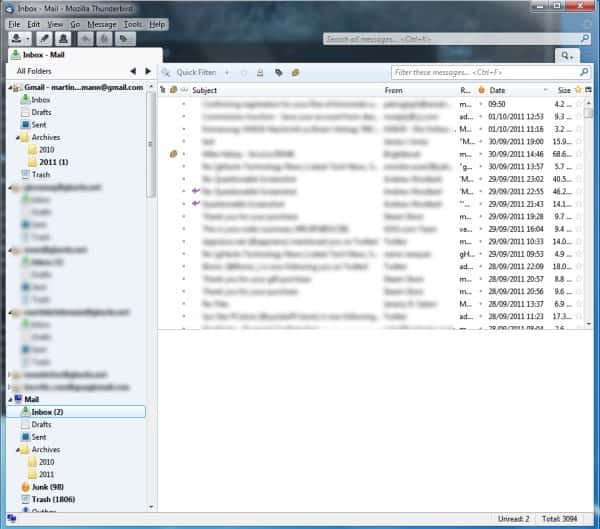
Wie Sie sehen können, viele Rand-und Symbolleiste Transparenz. Sie haben grundsätzlich zwei Möglichkeiten zur Verfügung, um loszuwerden, das Aero-Design und die Transparenz, die mit ihm kommt: Installieren Sie ein anderes Thema.
Ignorieren Aero
Ignorieren Aero ist ein Thema für die Thunderbird E-Mail client, deaktiviert einige, aber nicht alle Aero-Effekte. Die Titelleiste und die Ränder noch mit Transparenz, während die anderen Symbolleisten nicht.
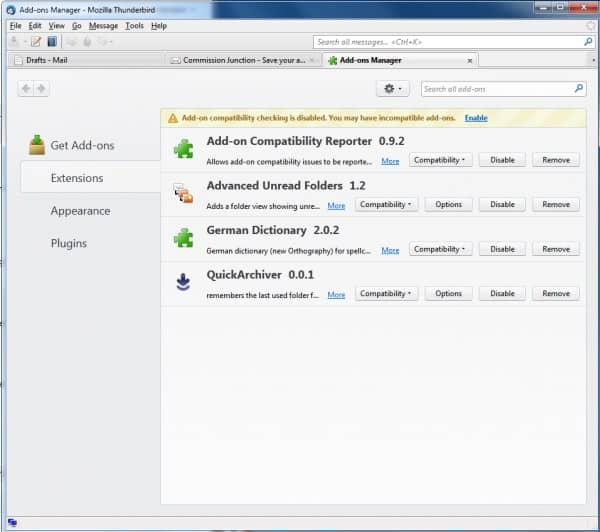
Die Erweiterung ist nicht eine ideale Lösung für Benutzer, die wollen, um loszuwerden, Aero komplett, da es reduziert die Aero-Effekte nur in der E-Mail-client. Herunterladen können Sie das Ignorieren Aero-add-on für Thunderbird aus dem Mozilla-Thunderbird-Extension-repository.
Alternative Themen, die so ziemlich den gleichen Effekt haben sind NoGlass oder der Klassiker Reloaded.
Kompatibilitäts-Workaround
Sie können ausführen von Thunderbird im Kompatibilitätsmodus zu deaktivieren Aero automatisch und nur für das Programm und keine andere auf dem system ausgeführt. Dafür müssen Sie mit der rechten Maustaste klicken Sie auf die Thunderbird-Verknüpfung, auf die Sie klicken, wenn Sie starten Sie den E-Mail-Programm und wählen Sie Eigenschaften aus dem Kontextmenü. Wechseln Sie zu der Registerkarte “Kompatibilität” in Thunderbird in der Eigenschaften-Fenster.
Aktivieren Sie “Programm im Kompatibilitätsmodus ausführen für:” und wählen Sie ” Windows XP (Service Pack 3) aus den Optionen aus.
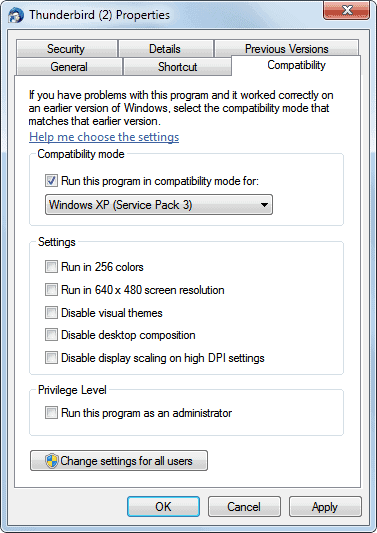
Läuft Thunderbird in Kompatibilität Modus hat den gleichen Effekt wie die Installation eines der Themen, die früher in diesem Artikel erwähnt. Die Titelleiste und die Ränder sind transparent, die anderen Symbolleisten leuchtet.
Deaktivieren Sie Aero-Transparenz
Wenn Sie mögen die Aero Transparenz, können Sie es deaktivieren in Windows 7, indem Sie mit der rechten Maustaste auf den desktop und wählen Sie Personalisieren Sie aus den Optionen aus. Sie müssen dann klicken Sie auf Fenster Farbe an der Unterseite der Personalisierung Fenster. Hier können Sie das Häkchen bei “Transparenz Aktivieren” deaktivieren, um es vollständig oder verwenden Sie die Farbe Schieberegler “Intensität”, um es zu ändern.

Inspiration für diesen post genommen von Fragen VG.